Windows10で破損したOpencl.dllを修正
公開: 2017-07-07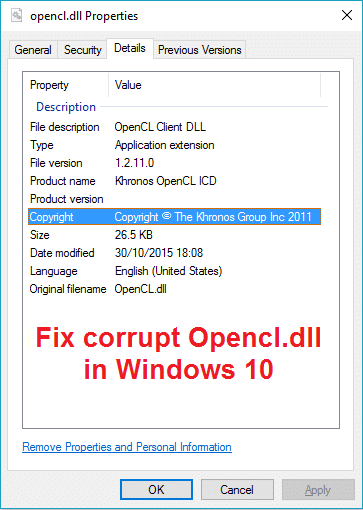
Windows 10で破損したOpencl.dllを修正する: Windows 10を最新のビルドに更新した後、新しい問題が発生するようです。ユーザーは、opencl.dllが破損したと報告しています。 この問題は、NVIDIAグラフィックカードを使用しているユーザーにのみ影響しているようです。ユーザーがグラフィックカード用のNVIDIAドライバーをインストールまたは更新するたびに、インストーラーはWindows 10の既存のopencl.dllファイルを独自のバージョンで自動的に上書きするため、 Opencl.dllファイル。
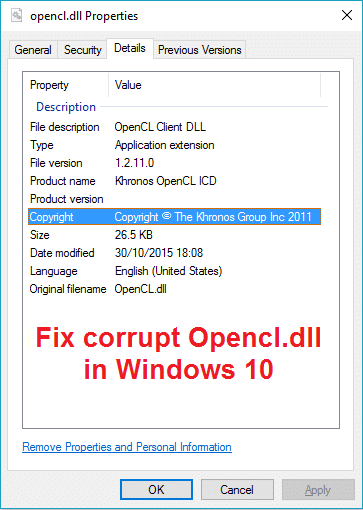
opencl.dllファイルが破損しているための主な問題は、PCが2分間使用した後、または3時間連続して使用した後にランダムに再起動することです。 ユーザーは、opencl.dllファイルが破損していることをユーザーに通知するため、SFCスキャンを実行して破損していることを確認できますが、sfcはこのファイルを修復できません。 だから、時間を無駄にすることなく、以下の手順でWindows10の破損したOpencl.dllを実際に修正する方法を見てみましょう。
コンテンツ
- Windows10で破損したOpencl.dllを修正
- 方法1:DISM(展開イメージのサービスと管理)を実行する
- 方法2:自動/起動修復を実行する
- 方法3:SFCFixツールを実行してみてください
- 方法4:Opencl.dll破損したシステムファイルを手動で置き換える
- 方法5:修復インストールWindows 10
Windows10で破損したOpencl.dllを修正
何か問題が発生した場合に備えて、必ず復元ポイントを作成してください。
方法1:DISM(展開イメージのサービスと管理)を実行する
1.Windowsキー+ Xを押してから、コマンドプロンプト(管理者)を選択します。
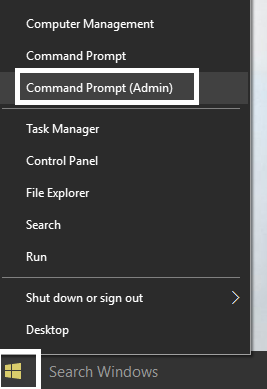
2.次のコマンドsinシーケンスを試してください。
Dism / Online / Cleanup-Image / StartComponentCleanup
Dism / Online / Cleanup-Image / RestoreHealth
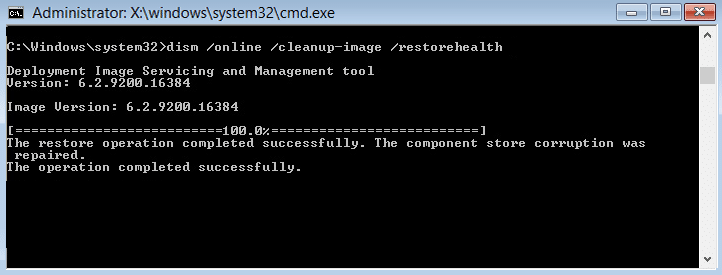
3.上記のコマンドが機能しない場合は、以下を試してください。
Dism / Image:C:\ offset / Cleanup-Image / RestoreHealth / Source:c:\ test \ mount \ windows
Dism / Online / Cleanup-Image / RestoreHealth / Source:c:\ test \ mount \ windows / LimitAccess
注: C:\ RepairSource \ Windowsを修復ソースの場所(Windowsインストールまたはリカバリディスク)に置き換えます。
4.システム実行DISMコマンドの整合性を検証するために、SFC / scannowを実行しないでください。
Dism / Online / Cleanup-Image / CheckHealth
5. PCを再起動して、変更を保存します。
6.それでも問題が発生する場合は、問題を修正するためにtechbenchisoを使用する必要があります。
7.まず、mountという名前のフォルダーをデスクトップに作成します。
8.install.winをダウンロードISOからマウントフォルダーにコピーします。
9.cmdで次のコマンドを実行します。
Dism / mount-wim / wimFile:%USERPROFILE%\ Desktop \ install.wim / index:1 / MountDir:%USERPROFILE%\ Desktop \ mount Dism / Online / Cleanup-Image / CheckHealth Dism / Online / Cleanup-Image / RestoreHealth / Source:%USERPROFILE%\ Desktop \ mount \ windows / LimitAccess Dism / unmount-wim / Mountdir:%USERPROFILE%\ Desktop \ mount / discard
10. PCを再起動すると、Windows 10の破損したOpencl.dllが修正されますが、それでも問題が解決しない場合は続行してください。
方法2:自動/起動修復を実行する
1. Windows 10ブータブルインストールDVDを挿入し、PCを再起動します。
2. CDまたはDVDから起動するために任意のキーを押すように求められたら、続行するには任意のキーを押します。
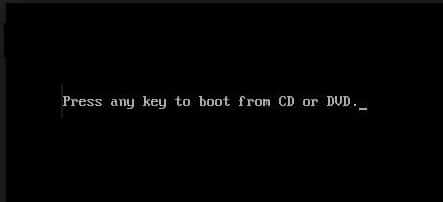
3.言語設定を選択し、[次へ]をクリックします。 左下の[コンピューターの修復]をクリックします。
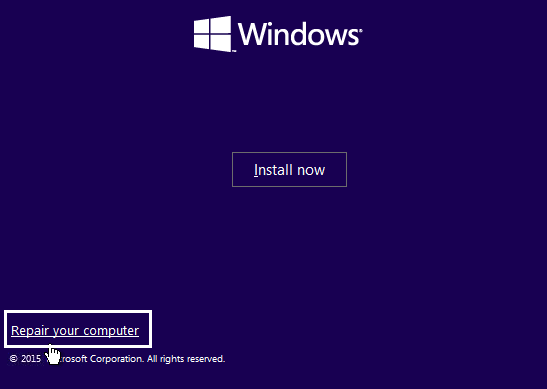
4.オプション画面を選択したら、[トラブルシューティング]をクリックします。
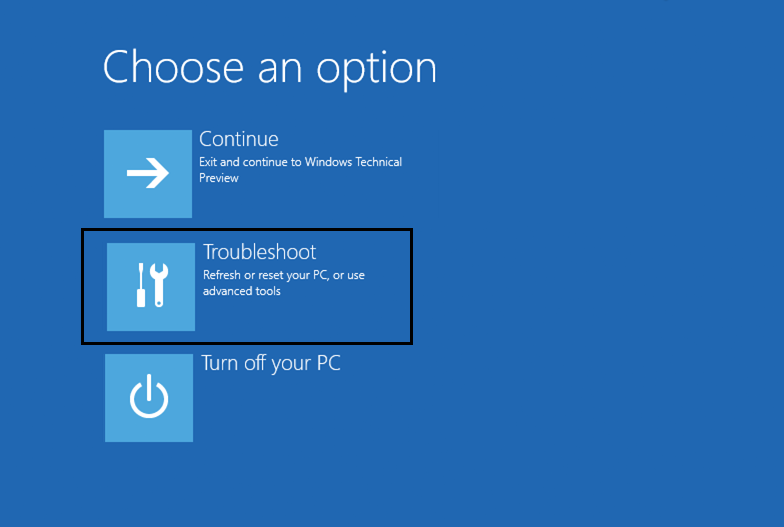
5. [トラブルシューティング]画面で、[詳細設定]オプションをクリックします。
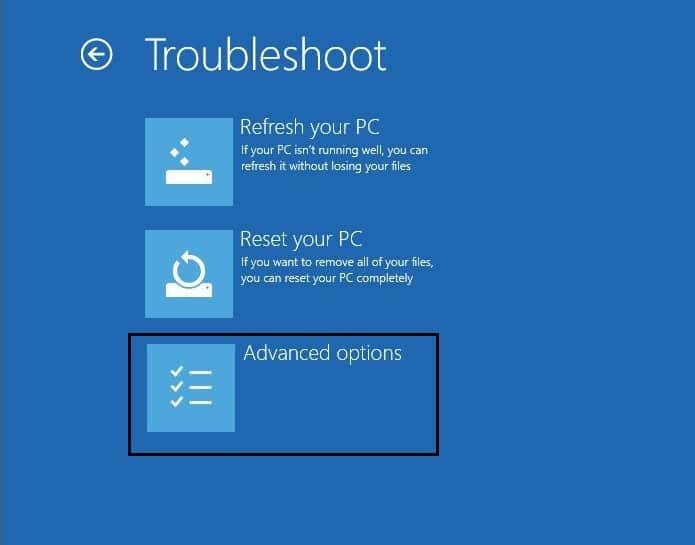

6. [詳細オプション]画面で、[自動修復]または[スタートアップ修復]をクリックします。
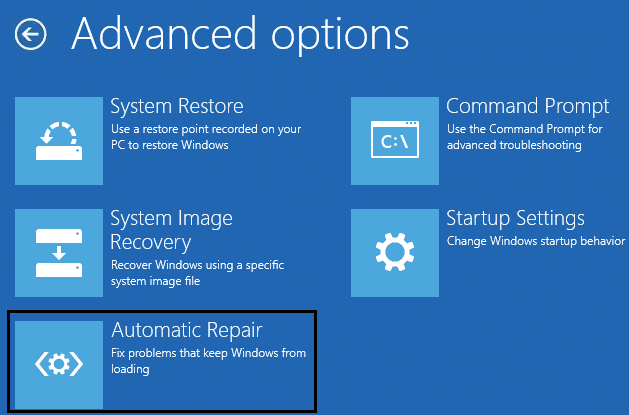
7.Windowsの自動/起動修復が完了するまで待ちます。
8.再起動すると、Windows 10で破損したOpencl.dllが正常に修正され、そうでない場合は続行します。
また、自動修復を修正する方法を読んで、PCを修復できませんでした。
方法3:SFCFixツールを実行してみてください
SFCFixは、破損したシステムファイルがないかPCをスキャンし、システムファイルチェッカーが失敗したこれらのファイルを復元/修復します。
1.ここからSFCFixツールをダウンロードします。
2.Windowsキー+ Xを押してから、コマンドプロンプト(管理者)を選択します。
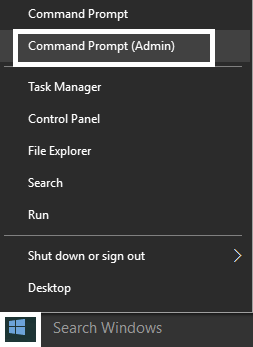
3.次のコマンドをcmdに入力し、Enterキーを押します: SFC / SCANNOW
4. SFCスキャンが開始されたらすぐに、 SFCFix.exeを起動します。
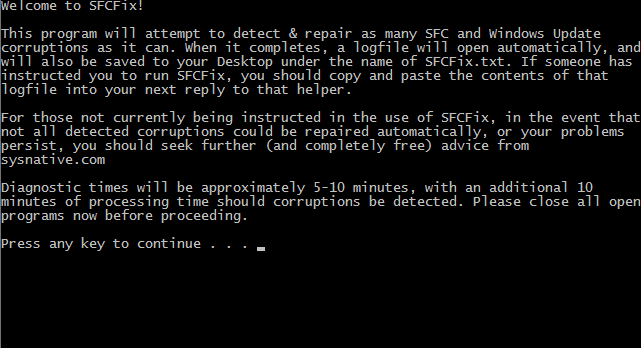
SFCFixがコースを実行すると、SFCFixが検出したすべての破損/欠落したシステムファイルと、正常に修復されたかどうかに関する情報を含むメモ帳ファイルが開きます。
方法4:Opencl.dll破損したシステムファイルを手動で置き換える
1.正常に動作しているコンピューター上の以下のフォルダーに移動します。
C:\ Windows \ WinSxS
注: opencl.dllファイルが良好な状態で破損していないことを確認するには、sfcコマンドを実行します。
2. WinSxSフォルダー内に入ると、 opencl.dllファイルを検索します。
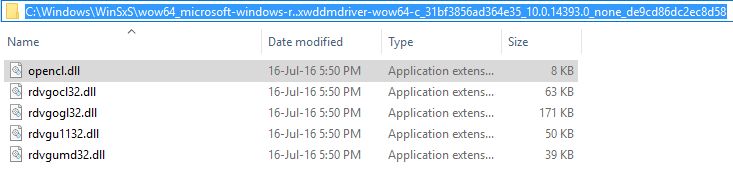
3.次のような初期値を持つファイルがフォルダーにあります。
wow64_microsoft-windows-r..xwddmdriver-wow64……
4.そこからファイルをUSBまたは外付けドライブにコピーします。
5.ここで、 opencl.dllが破損しているPCに戻ります。
6.Windowsキー+ Xを押してから、コマンドプロンプト(管理者)を選択します。
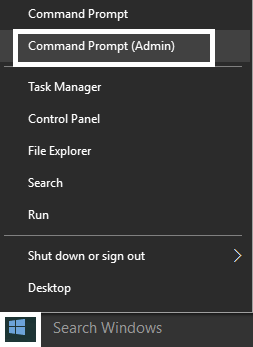
7.次のコマンドを入力して、Enterキーを押します。
takeown / f Path_And_File_Name
例:この場合、このコマンドは次のようになります。
takeown / f C:\ Windows \ WinSxS \ wow64_microsoft-windows-r..xwddmdriver-wow64-c_31bf3856ad364e35_10.0.14393.0_none_de9cd86dc2ec8d58 \ opencl.dll
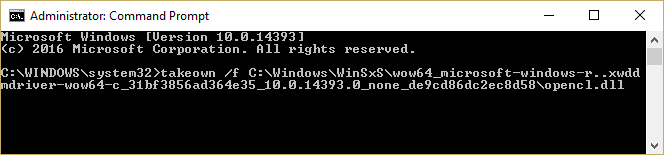
8.もう一度次のコマンドを入力して、Enterキーを押します。
icacls Path_And_File_Name / GRANT ADMINISTRATORS:F
注:Path_And_File_Nameは、必ず自分のものに置き換えてください。次に例を示します。
icacls C:\ Windows \ WinSxS \ wow64_microsoft-windows-r..xwddmdriver-wow64-c_31bf3856ad364e35_10.0.14393.0_none_de9cd86dc2ec8d58 \ opencl.dll / GRANT ADMINISTRATORS:F

9.最後のコマンドを入力して、ファイルをUSBドライブからWindowsフォルダーにコピーします。
Source_FileDestinationをコピーします
例:コピーG:\ opencl.dll C:\ Windows \ WinSxS \ wow64_microsoft-windows-r..xwddmdriver-wow64-c_31bf3856ad364e35_10.0.14393.0_none_de9cd86dc2ec8d58 \ opencl.dll
10. PCを再起動して、変更を保存します。
11.DISMからScanhealthコマンドを実行します。
このメソッドは、Windows 10で破損したOpencl.dllを確実に修正する必要がありますが、SFCを実行しないでください。問題が再び発生するため、代わりにDISMCheckHealthコマンドを使用してファイルをスキャンします。
方法5:修復インストールWindows 10
何もうまくいかない場合、この方法は確実にあなたのPCのすべての問題を修復するので、この方法は最後の手段です。 修復インストールは、インプレースアップグレードを使用して、システムに存在するユーザーデータを削除せずにシステムの問題を修復します。 したがって、この記事に従って、Windows10を簡単に修復インストールする方法を確認してください。
あなたにおすすめ:
- 修正コンピュータを再起動して、重要な更新ループをインストールします
- 起動時にLogonui.exeシステムエラーを修正する方法
- トラブルシューティングピア名解決プロトコルサービスを開始できない
- Windowsがフォーマットを完了できなかったのを修正
これで、Windows 10で破損したOpencl.dllを正常に修正できましたが、このガイドに関してまだ質問がある場合は、コメントのセクションで質問してください。
